Где берут стикеры для Ватсапа: пошаговая инструкция
Часто ответить стикером не только быстрее и удобнее, но и более весело, эмоционально. Чтобы не ограничиваться только стандартными стикерами, рассказываем где можно скачать стикеры для Ватсапа.
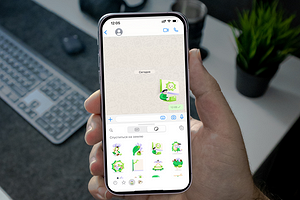

Если вам постоянно присылают стикеры в ватсапе и вы тоже хотите ими пользоваться, но не знаете где их взять, рассказываем, где берут стикеры для ватсапа на Android и iOS.
Где найти стикеры для ватсап на Android
Сохранить себе новые наборы стикеров в WhatsApp можно одним из трёх способов. При желании их можно комбинировать и периодически пользоваться всеми.
1. Через библиотеку WhatsApp
Простой способ добавить стикеры в ватсапе — это через встроенный каталог. Для этого зайдите в мессенджер и откройте один из ваших чатов или групп.
В нижней строке слева от текста «Сообщение» есть кнопка в виде смайлика, нажмите на неё.
В открывшемся окне вам автоматически выпадет панель со смайлами. Но в верхней части будет небольшое меню со вкладками: смайлы, гифки и стикеры. Вот третья вкладка со значком листка с загнутым уголком нам и нужна, нажмите на неё.
Вам откроется окно со стикерами. В самом низу будет панель с закладками: кнопка со значком с часами — недавно использованные стикеры, звёздочка — избранные стикеры, а после — значки с вашими сохранёнными стикерпаками. Например, у нас автоматически был набор стикеров с чашкой кофе.
Чтобы добавить больше наборов, нужно нажать кнопку с плюсом.
Вам откроется раздел с доступными к скачиванию пакетами стикеров. Нажав на кнопку со стрелкой вниз в кружочке, вы можете скачать любой из понравившихся наборов.
После этого вы можете перейти со вкладки «Все стикеры» во вкладку «Мои стикеры» и посмотреть, какие наборы скачались вам.
После этого вы можете вернуться в ваш чат и снова открыть панель со стикерами. И после, использовать скачанные вами пакеты стикеров.
2. Через магазины приложений
Чтобы ваша коллекция стикеров в ватсапе стала ещё более разнообразная, можно скачать отдельное приложение со стикерами через любой из интернет-магазинов приложений, например, Play Market, Honor App Market и т.д.
Для этого можно либо открыть окно с доступными к скачиванию стикерами, как мы объясняли выше, и пролистав до конца внизу будет кнопка «Дополнительные стикеры». Нажав на неё, вам автоматически откроется Google Play Market.
Если вы хотите скачать через другой магазин приложений, например, Honor App Market. То открыв его, в строку поиска вводите запрос вроде «WhatsApp Sticker» и нажмите на кнопку «Поиск». Запрос необязательно должен быть именно таким. Если вы хотите стикеры на определённую тему, то в запрос можете вписать тему ключевым словом.
В открывшемся списке можете выбрать одно из подходящих приложений. Мы для примера поставили на скачивание первый.
Открыв его и добавив стикеры кнопкой «Add», нужный пакет стикеров скачался нам на смартфон. После этого возвращаемся в основное приложение «WhatsApp», открываем чат и меню стикеров. Там вам отобразиться только что скачанный набор.
3. Через ваши чаты
Есть ещё одна возможность добавить к себе в коллекцию новые стикеры в WhatsApp — это сохранить их через личные чаты и сообщества.
Если вам пришлют стикер и вы захотите его сохранить себе, то нажмите на него. Вам откроется меню, где будет кнопка «Добавить в Избранное», нажмите на неё. И этот стикер сохранится к вам в коллекцию.
И как мы уже говорили, при открытии вкладки со стикерами, в самом низу будет панель с закладками: кнопка со значком с часами — недавно использованные стикеры, звёздочка — избранные стикеры, а после — значки с вашими сохранёнными стикерпаками. Добавленный вами стикер будет во вкладке со звёздочкой.
Где найти стикеры для ватсап на iOS
Пополнить коллекцию стикеров в WhatsApp на iPhone можно теми же способами, что мы описывали и для смартфонов на Android. Только из-за разности интерфейсов шаги могут немного отличаться.
1. Через библиотеку WhatsApp
Зайдите в мессенджер и откройте один из ваших чатов или групп.
В нижней строке ввода сообщения будет кнопка со значком листка с загнутым уголком, нажмите на неё.
Вам откроется панель со стикерами. В самом низу будут вкладки: кнопка со значком с часами — недавно использованные стикеры, звёздочка — избранные стикеры, а после — значки с вашими сохранёнными стикерпаками. Например, у нас автоматически был пакет стикеров с чашкой кофе.
Чтобы добавить больше наборов, нужно нажать кнопку с плюсом.
Вам откроется окно с доступными к скачиванию стикерами. Нажав на кнопку со стрелкой вниз в кружочке, вы можете скачать любой из понравившихся наборов.
После этого вы можете перейти со вкладки «Все стикеры» во вкладку «Мои стикеры» и посмотреть, какие пакеты скачались вам.
После этого вы можете вернуться в ваш чат и снова открыть панель со стикерами. Там вы можете сразу начать использовать скачанные вами наборы стикеров.
2. Через скачивание приложений из App Store
Для этого нужно открыть окно с доступными к скачиванию стикерами, как мы объясняли выше, и пролистав до конца внизу будет кнопка «Другие приложения со стикерами». Нажав на неё, вам автоматически откроется App Store.
В открывшемся списке можете выбрать одно из подходящих приложений. установить его на смартфон и скачать понравившиеся вам наборы стикеров.
3. Через личные чаты и сообщества
Продолжить создание своей коллекции можно добавлением не только целых пакетов стикеров, а сохраняя по одному понравившемуся.
Например, если вам в личном чате или группе пришлют стикер и вы захотите его сохранить себе, то нажмите на него. Вам откроется меню, где будет кнопка «Добавить в Избранное», нажмите на неё. И этот стикер сохранится к вам в коллекцию.
И при открытии вкладки со стикерами, в самом низу будет панель с закладками: кнопка со значком с часами — недавно использованные стикеры, звёздочка — избранные стикеры, а после — значки с вашими сохранёнными стикерпаками.
Читайте также:
























 Читайте нас в социальных сетях
Читайте нас в социальных сетях